انتباہ: یہ صفحہ ایک خودکار (مشین) ترجمہ ہے ، کسی شبہات کی صورت میں براہ کرم اصل انگریزی دستاویز سے رجوع کریں۔ اس کی تکلیف کے سبب ہم معذرت خواہ ہیں۔
ای سی کی بورڈ - تاخیر کا وقت اور آؤٹ پٹ فارم مقرر کرنا (34-49)
وقت میں تاخیر اور آؤٹ پٹ کی ترتیبات
کوآرڈینیٹ (1 اور 1B) میں کام کرتے وقت ، قدم بہ قدم (2 اور 2B) ، علیحدگی (3) اور کرسر (4) طریقوں کو تھامنے کے ساتھ ہم آہنگی کرتے ہوئے پروگرام مختلف تاخیر کی اقسام کا استعمال کرتا ہے - عمودی اور افقی طور پر متحرک ہونے میں تاخیر اور پیرامیٹرز کم از کم اور زیادہ سے زیادہ بٹن ہولڈنگ تاخیر کی. یہ سارے اختیارات ایک ہی مقصد کے لئے کام کر رہے ہیں: مریض کے لئے ہر ممکن حد تک آرام سے پروگرام کے ساتھ کام کرنا۔
اس صورت میں ، جب مریض صرف ای سی ٹی کی بورڈ پر عبور حاصل کرنا شروع کردیتا ہے یا میٹرکس میں نمایاں مقام کی تبدیلیوں پر ردعمل ظاہر کرنے میں ناکام ہوجاتا ہے ، تو یہ مشورہ دیا جاتا ہے کہ روشنی کو اجاگر کرنے میں تاخیر کو چند سیکنڈ تک بڑھایا جائے۔ اس کے برعکس ، اگر مریض کسی میٹرکس کے ساتھ تیزی سے کام کرنے کے قابل ہو اور اس میں علامتوں کی جگہ کے عادی ہوجائے تو ، نقل و حرکت میں تاخیر زیادہ لمبی نہیں ہونی چاہئے ٹائپنگ کی رفتار کو کم نہیں کرے گی۔ نیز رفتار اور تھکاوٹ کے مابین ہمیشہ توازن رکھنا چاہئے - میٹرکس میں روشنی ڈالی گئی فیلڈ کی رفتار جتنی زیادہ ہوگی مریض تیزی سے تھک جاتا ہے اور غلطیاں کرنے لگتا ہے۔ مریض کو اپنی حدود پر کام کرنے کی کوشش نہیں کرنی چاہئے: ابتدائی طے شدہ شرح اتنی ہی زیادہ ہے ، اس کے بعد رکھنا مشکل ہے۔
ہر فرد کے مریض کے لئے سب سے موزوں رفتار عام طور پر پروگرام کے ساتھ کم از کم ایک سیشن کے بعد تجربہ کار طریقے سے طے کی جاتی ہے ، اور وقت کے ساتھ تھوڑا سا اضافہ ہوتا ہے کیونکہ صارف میز میں علامتوں کے مقام سے واقف ہوتا ہے اور خطوط کو تیز تر تلاش کرتا ہے۔
34. بٹن کا انتخاب گرم چابیاں (طریقوں 0، 1، 1B، 2، 2B، 3) ٹیکسٹ میٹرکس میں کسی کردار کو منتخب کرنے کے لئے مختلف طریقوں کا استعمال کیا جاسکتا ہے۔ رابطے کی بندش کی بورڈ ایسے مریضوں کے ساتھ استعمال کیا جاسکتا ہے جنہوں نے کچھ موٹر سرگرمی برقرار رکھی ہو ، اس صورت میں ، مریض پٹھوں کی نقل و حرکت کے ذریعہ منتخب کرسکے گا جو نقل و حرکت ، مضبوط ہوا سکشن ، زبان کے ساتھ سرشار بٹن کو آگے بڑھاتے ہوئے محفوظ رکھتا ہے۔ ایسی صورت میں جب مواصلاتی ڈیوائس کے رابطے کیپیڈ تک محدود ہوں تو یہ مشورہ دیا جاتا ہے کہ سب سے کم ہی استعمال ہونے والی چابیاں استعمال کریں۔ ترتیبات کے پینل کا دیئے گئے فیلڈ کو تمام کلیدی کوڈوں کے ساتھ یکے بعد دیگرے سیٹ کیا جاسکتا ہے ، جس کو دبانے سے ٹیکسٹ میٹرکس کے نمایاں کردہ شے کو چالو کرنا چاہئے۔ کلیدی کوڈ ان کے درمیان جداکار کے استعمال کی جگہ کے بغیر مخصوص ہیں (بطور ڈیفالٹ # ، لیکن ترتیب پینل کے پیرامیٹر 41 کا استعمال کرتے ہوئے تبدیل کیا جاسکتا ہے)۔
35. کالم سائیکلنگ تاخیر کا وقت (طریقوں 0، 1، 1B، 2، 2B، 3) عمودی حرکت میں تاخیر کی ترتیب کوآرڈینیٹ ، مرحلہ وار اور علیحدگی کے طریقوں کے لئے دستیاب ہے۔ اس فیلڈ میں ، صارف افقی نقل مکانی اور ملی سیکنڈ میں مطلوبہ تاخیر کی قیمت کی وضاحت کرسکتا ہے۔ (دستی کے آخر میں نوٹ ملاحظہ کریں)
36. قطار سائیکلنگ تاخیر کا وقت (طریقوں 0، 1، 1B) .36. پچھلے آئٹم کی طرح دستیاب طریقوں کی فہرست مرتب کرنا۔ یہ فیلڈ افقی نقل مکانی کی تاخیر کی قیمت کی نشاندہی کرتی ہے۔ (دستی کے آخر میں نوٹ دیکھیں)
37. کم سے کم ہولڈ ٹائم (تمام طریقوں) کی ضرورت ہے پروگرام کے ساتھ کام کرنے میں آسانی کے ساتھ مختلف قسم کی خرابی کا شکار مریضوں کے لئے۔ مثال کے طور پر ، اگر مریض صرف آنکھیں بند کرکے انتخاب کرسکتا ہے اور اگر وہ آنکھوں سے باخبر رہنے والے پروگراموں کے ذریعے ای سی ٹی کی بورڈ کے ساتھ کام کرتا ہے۔ یہاں آنکھوں کے پلکنے اور پلک جھپکنے سے مسلسل بند ہونے کی تمیز کرنا ضروری ہے۔ اس صورت میں ، اگر کوئی عضلہ یا پٹھوں کا گروہ فالج سے متاثر نہیں رہتا ہے تو ، اس کی کمی کو بھی اس اطلاق کے ساتھ استعمال کیا جاسکتا ہے اور ممکنہ زلزلے ، ٹکسکس اور دیگر انیچرچھیک سنکچن سے ممتاز کیا جاسکتا ہے۔ جب ان پٹ کے لئے ہوا کی سانس کا استعمال کیا جاتا ہے ، تو اسے قدرتی سانس لینے سے الگ کرنا ہوگا۔
ان میں سے کسی بھی صورت میں ، یہ آپشن شعوری ان پٹ کو انیچنتی اقدامات سے الگ کرنے کی اجازت دیتا ہے۔ آپریٹنگ پیرامیٹر ویلیو ملی سیکنڈ میں داخل کی گئی ہے۔ یہاں ایک سادہ سی مثال ہے۔ اگر مریض آنکھیں بند کرنے کے ذریعے ٹیکسٹ میٹرکس کے ساتھ کام کرتا ہے اور کم سے کم بند ہونے کا وقت 500 کی قیمت پر مقرر کیا جاتا ہے ، تو مطلوبہ خط منتخب کرنے کے لئے مریض کو اپنی آنکھیں آدھے سیکنڈ کے لئے بند کردینا ضروری ہے ، جبکہ چھوٹی حرکتیں نہیں ہوسکتی ہیں۔ اکاؤنٹ میں لے لیا . اس طرح ای سی ٹی کی بورڈ کے ساتھ کام کرنے پر ٹمٹماہٹ کی مداخلت کو خارج کردیا جاتا ہے۔
جب مریض ٹیبل میں ایک کردار کا انتخاب کرتا ہے تو میٹرکس کے تحت پروگریس بار بھرنا شروع ہوجاتی ہے (ڈیفالٹ کے مطابق دائیں سے بائیں) پروگرم بار کی بھرنے کی سمت پیرامیٹر «بار ڈائرکشن 1- بار بھرنے کی سمت" (پارہ۔ 56) پروگرام سیٹنگس پینل کے ذریعہ تبدیل کی جاسکتی ہے۔ نیز ، ترقیاتی بار سلیکنڈ میں سلیکشن وقت کا باقی وقت دکھاتا ہے (تصویر نمبر 24)۔
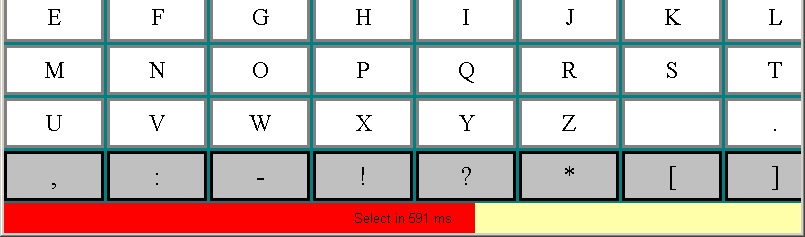 (تصویر 24. میٹرکس میں قطار کے بعد بھرنے والی پروگریسو بار گنتی گنتی کا انتخاب کیا گیا ہے)
(تصویر 24. میٹرکس میں قطار کے بعد بھرنے والی پروگریسو بار گنتی گنتی کا انتخاب کیا گیا ہے)
38. زیادہ سے زیادہ ہولڈ ٹائم (طریقوں 0، 1، 1B، 2، 2B، 3) اس پیرامیٹر کا استعمال اس میں مخصوص قطار ، کالم ، یا کردار کو غیر منتخب کرنے کے لئے کیا جاتا ہے۔ جب آنکھ بند کرنے کے ذریعہ میٹرکس کے ساتھ کام کرنے والا صارف اپنی آنکھیں کم سے کم ہولڈ ٹائم سے زیادہ دیر تک بند رکھتا ہے تو ، ترقی کی بار مخالف سمت (بائیں سے دائیں سے پہلے سے طے شدہ) بھرنا شروع کردیتی ہے۔
لہذا ، ضروری قطار ، کالم ، یا کردار کو منتخب کرنے کے ل the ، مریض کو اپنی آنکھیں "کم سے کم ہولڈ ٹائم" ترتیب میں بتائے گئے لمبے لمبے لمبے لمبے لمبے لمحے میں بند رکھنی چاہ. ، لیکن "زیادہ سے زیادہ ہولڈ ٹائم" سے کم ، بصورت دیگر انتخاب کا عمل دوبارہ شروع ہوجائے گا۔
مینی آئٹم «بار ڈائرکشن 2- پروگریس بار کو بھرنے کی سمت" (پارہ 62) ای سی کی بورڈ کی ترتیبات پینل کا انتخاب کرتے ہوئے غیر اختیاری پروسیسنگ بار بھرنے کی سمت کو تبدیل کیا جاسکتا ہے۔ غیر منتخب ہونے تک ملی سیکنڈ میں باقی وقت بھی ظاہر نہیں ہوتا ہے (تصویر 25)۔
جب کوآرڈینیٹ کرسر ہولڈ موڈ (موڈ 4) میں کام کرتے ہو تو غیر منتخب اور "زیادہ سے زیادہ ہولڈ ٹائم" کی ترتیب استعمال نہیں ہوتی ہے۔
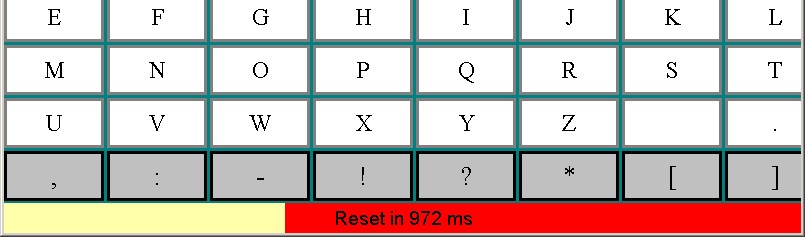 (تصویر 25. انتخاب کے دوران ڈیفالٹ پیشرفت بار مخالف سمت میں بھرتا ہے - بائیں سے دائیں)
(تصویر 25. انتخاب کے دوران ڈیفالٹ پیشرفت بار مخالف سمت میں بھرتا ہے - بائیں سے دائیں)
39. بٹن لیبل کی سمت (0 عمودی؛ 1 افقی) (تمام طریقوں) ٹیکسٹ ان پٹ سمت ٹیکسٹ میٹرکس کی ابتدائی ڈرائنگ میں استعمال ہوتی ہے۔ یہ پیرامیٹر دو اقدار لے سکتا ہے: عمودی کیلئے 0 اور افقی کیلئے 1۔ افقی ان پٹ ٹیبل لائن کو لائن کے حساب سے ترتیب دینے کی اجازت دیتا ہے - بٹن بائیں سے دائیں اور اوپر سے نیچے تک قطار میں لگے ہوں گے (تصویر 26 دیکھیں)۔ جب عمودی ہوتا ہے تو ، پیشکش کالم کے ذریعہ کالم اور نیچے سے دائیں سے بائیں ہوجائے گی (تصویر 21 دیکھیں) متن کو بھرنے کے مختلف حکم اور آزادانہ طور پر ٹیکس میٹرکس کے سیل مواد کو تبدیل کرنے کی صلاحیت کا استعمال کرتے ہوئے ، کسی بھی صارف کی خواہشات کے مطابق ٹیبل کو ظاہر کرنا اور کام اور ٹائپنگ کی رفتار اور کارکردگی میں بہت حد تک بہتری لانا ممکن ہے۔
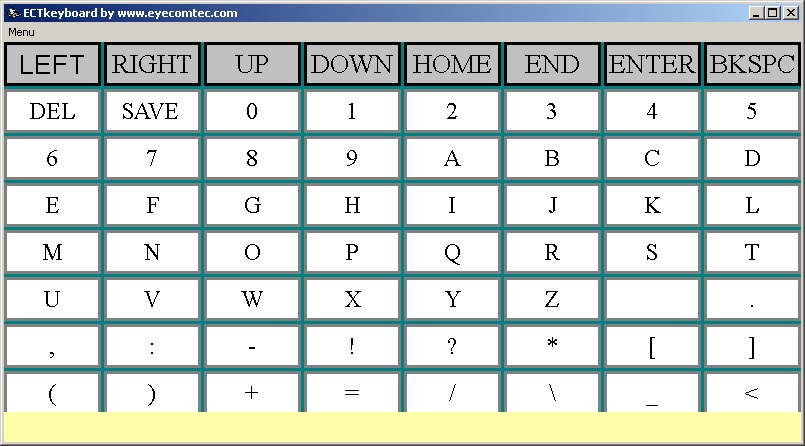 (تصویر 26. پروگرام میٹرکس کے افقی متن بھرنے)
(تصویر 26. پروگرام میٹرکس کے افقی متن بھرنے)
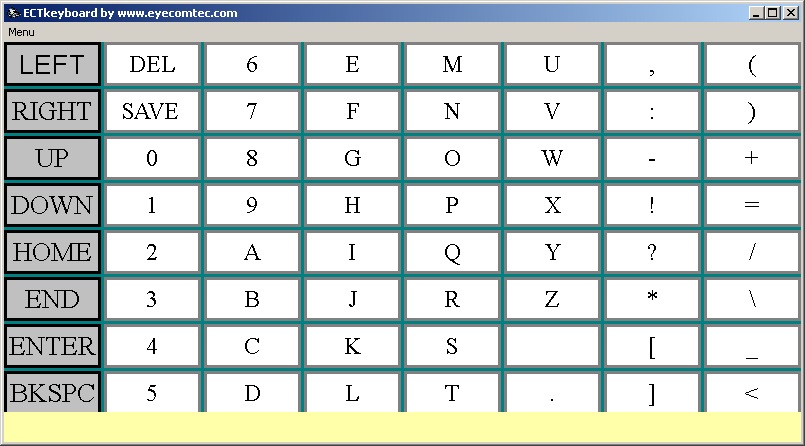 (تصویر 27. پروگرام میٹرکس کے عمودی متن بھرنے)
(تصویر 27. پروگرام میٹرکس کے عمودی متن بھرنے)
40. آؤٹ پٹ فارم کو مرئی بنائیں. موجودہ سیشن میں مریض کے ذریعہ ٹائپ کردہ پورا متن آؤٹ فارم میں ظاہر ہوتا ہے۔ آپشن OutFormVisible چلتے وقت آؤٹ پٹ فارم کو خود بخود ظاہر کرنے کی اجازت دیتا ہے ECTkeyboard (قدر 1 ہے) یا اسے چھپائیں (قیمت 0 ہے)۔ اگر آپ پروگرام لانچ کرتے وقت آؤٹ پٹ ٹیکسٹ فارم کو ظاہر نہیں کرتے ہیں تو ، مینو آئٹم کا استعمال کرکے اسے ظاہر کرنا ممکن ہے آؤٹ پٹ فارم دکھائیں.
آؤٹ پٹ ٹیکسٹ فارم ایک سادہ سا ٹیکسٹ ایڈیٹر ہے جو صارف کو ٹیکسٹ کریکٹر بائی کریکٹر داخل کرنے کی اجازت دیتا ہے (دیکھیں۔ شکل 28)۔ دی گئی ونڈو مکمل طور پر حسب ضرورت ہے ، فارم کی ترتیبات کو استعمال کرتے ہوئے ، فونٹ کی شکل اور سائز ، شکل کا سائز اور سکرین پر اس کی پوزیشن کو تبدیل کرنا ممکن ہے۔
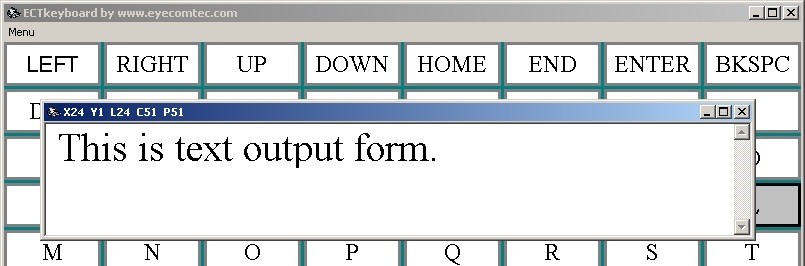 (تصویر 28. متن کی شکل میں فارم)
(تصویر 28. متن کی شکل میں فارم)
عنوان آؤٹ پٹ فارم میں پانچ اقدار ہیں - X ، Y ، L ، C اور P. X افقی طور پر کرسر کی موجودہ حیثیت ہے۔ مثال کے طور پر ، اگر مریض نے 15 حرف داخل کیے تو ، X کی قدر بھی 15 کے برابر ہوگی۔ Y کرسر کی موجودہ حیثیت عمودی طور پر ہے ، دوسرے الفاظ میں - لائن نمبر۔ L اس لائن کی لمبائی کی نمائندگی کرتا ہے جس پر کرسر فی الحال ہے۔ C - آؤٹ پٹ فارم میں شامل حروف کی کل تعداد۔ P - موجودہ ٹیکس کی نسبت موجودہ متن۔ نیویگیشن بٹنوں کے ساتھ ، صارف ایک سطر میں حرف سے دوسرے ، دائیں یا بائیں ، ایک سطر میں منتقل ہوسکتا ہے (میٹرکس کے احکامات) بائیں اور ٹھیک ہے) ، لائنوں (ٹیم) کے مابین کرسر کو اوپر اور نیچے منتقل کریں اوپر اور نیچے) ، موجودہ لائن کے آغاز اور اختتام پر جائیں (گھر اور ختم). کلیدی دبانے سے لائن بریک ممکن ہے داخل کریں. بیک اسپیس کرسر سے پہلے رکھے ہوئے کردار کو حذف کردیتی ہے ، ڈیل کمانڈ کرسر کے بعد موجود کردار کو حذف کردیتی ہے۔ اس طرح ، صارف ٹائپ شدہ ٹیکسٹ سے ان پٹ صاف کرسکتا ہے ، اور فائل میں ٹائپ شدہ ٹیکسٹ کو محفوظ کرنے کے لئے کلیدی محفوظ کی گئی ہے (شکل 29 دیکھیں)
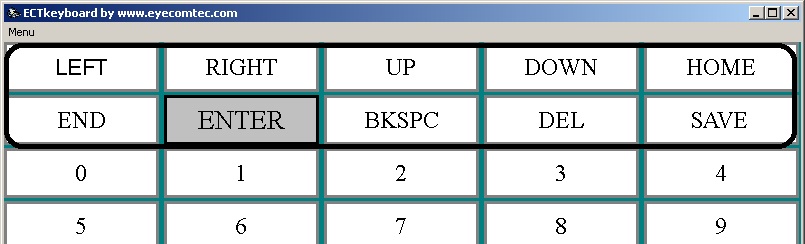 (تصویر 29۔ متن میں ترمیم ، صفائی اور محفوظ کرنے کے لئے ٹیکسٹ میٹرکس کے احکامات)
(تصویر 29۔ متن میں ترمیم ، صفائی اور محفوظ کرنے کے لئے ٹیکسٹ میٹرکس کے احکامات)
41. قدر علیحدگی کی علامت (تمام طریقوں) 41. اس فیلڈ میں ، آپ جداکار کردار تبدیل کر سکتے ہیں (حرف طے شدہ شکل کو # پر سیٹ کیا گیا ہے)۔ پیرامیٹر سیٹنگ پینل میں 34 کلیدی کوڈس کے لئے استعمال کردہ جداگانہ کردار جس کے ساتھ آپ ٹیکسٹ میٹرکس میں قطار ، کالم ، اور کردار کا انتخاب کرسکتے ہیں ، نیز استعمال شدہ ہدایات پر بٹنوں پر لیبل کو الگ کرنے کے ل ((کی بورڈ آئیکن ڈاٹ ٹی ایس ٹیٹ میں قابل اطلاق ، کی بورڈکیز.ٹی ٹی ایس ٹی فائلیں اور صارف کے ذریعہ تیار کردہ دیگر فائلیں جن میں ٹیکسٹ میٹرکس حرفوں کا ایک سیٹ ہوتا ہے)۔
42. فائل کا نام محفوظ کردہ کی بورڈ (تمام طریقوں) پروگرام ترتیب میں آسانی پیدا کرنے کے ساتھ ساتھ تھرڈ پارٹی امیج ایڈیٹرز میں تصاویر کو استعمال کرنے کا امکان فراہم کرنے کے لئے ، ای سی ٹی کی بورڈ کچھ اقدامات کرتے وقت کی بورڈ امیج کیپچر فراہم کرتا ہے۔ مخصوص فائل کا نام ترتیب دے کر (مثال کے طور پر) RenderedKeyboard.bmp) ، اور پھر مینو آئٹم کو منتخب کرنا SaveKeyBoardstoBMP (بی ایم پی فارمیٹ میں کی بورڈ محفوظ کرنا) ، آپ 4 مختلف تصاویر حاصل کرسکتے ہیں۔
RenderedKeyboard0.bmp - "کی بورڈ 0" - پروگرام کے تمام غیر فعال بٹنوں کا نظارہ (دیکھیں۔ شکل 30)؛
RenderedKeyboard1.bmp - "پہلا کی بورڈ" - جب کسی خاص میٹرکس کی قطار یا کالم میں روشنی ڈالی جاتی ہو تو کی بورڈ کا نظارہ (شکل 31 دیکھیں)؛
RenderedKeyboard2.bmp - "دوسرا کی بورڈ" - لائن یا کالم میں کسی خاص کردار کا انتخاب کرتے وقت کی بورڈ کا نظارہ (دیکھیں۔ شکل 32)؛
RenderedKeyboard3.bmp - "تیسرا کی بورڈ" - جب ان پٹ کو منسوخ کرتے ہو تو میٹرکس عنصر (شکل نمبر 33 دیکھیں)۔
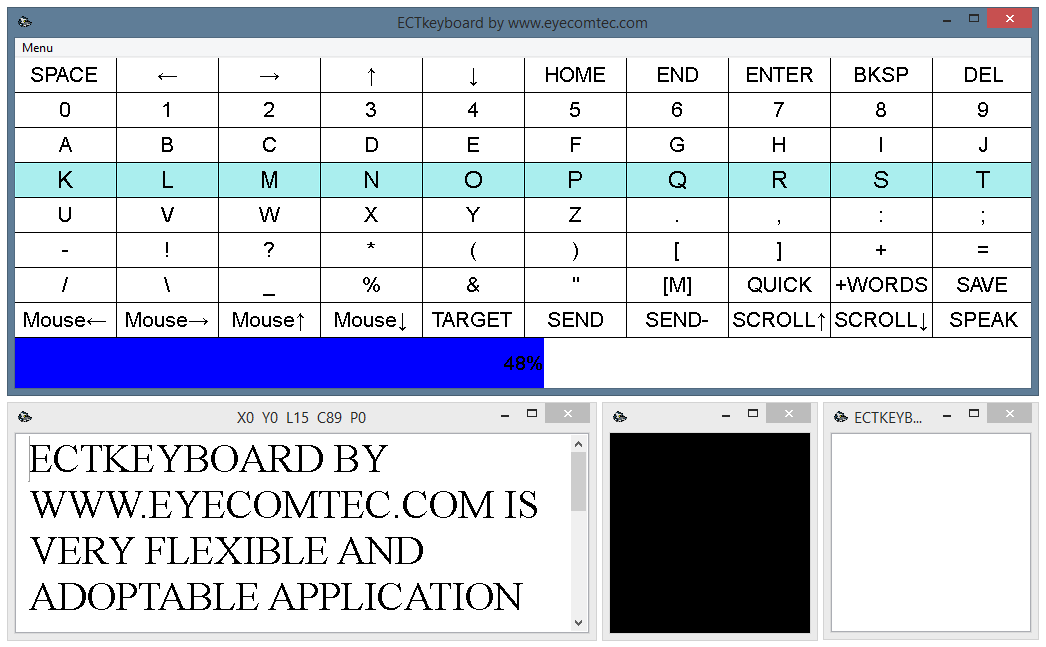 (تصویر 30۔ "زیرو کی بورڈ" دیکھیں ، تمام طے شدہ ترتیبات)
(تصویر 30۔ "زیرو کی بورڈ" دیکھیں ، تمام طے شدہ ترتیبات)
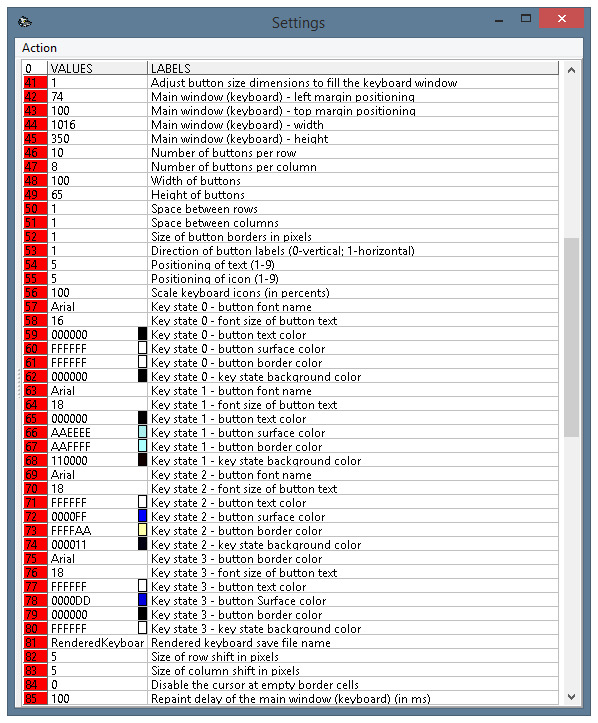 (تصویر 31. "پہلی کلید" منظر ، تمام طے شدہ ترتیبات)
(تصویر 31. "پہلی کلید" منظر ، تمام طے شدہ ترتیبات)
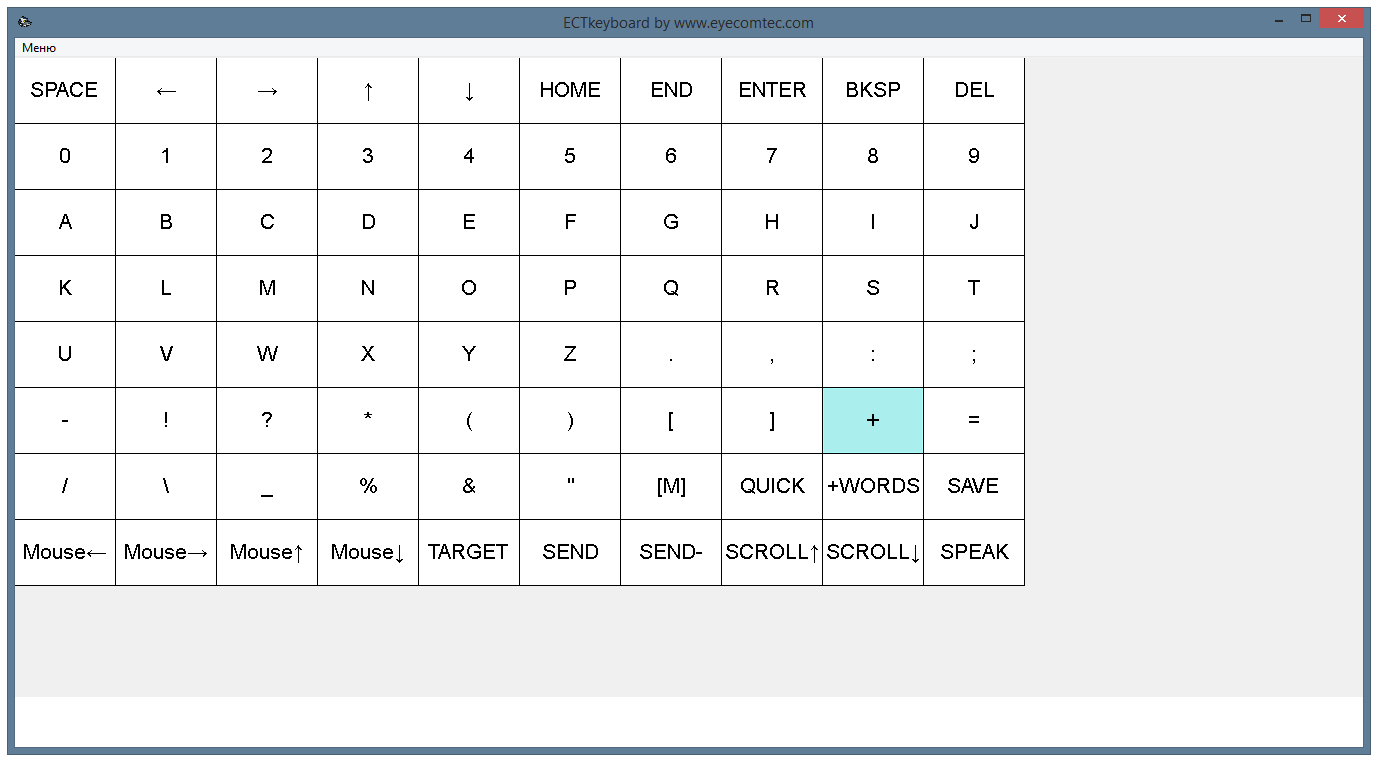 (تصویر 32۔ "دوسری کلید" منظر ، تمام طے شدہ ترتیبات)
(تصویر 32۔ "دوسری کلید" منظر ، تمام طے شدہ ترتیبات)
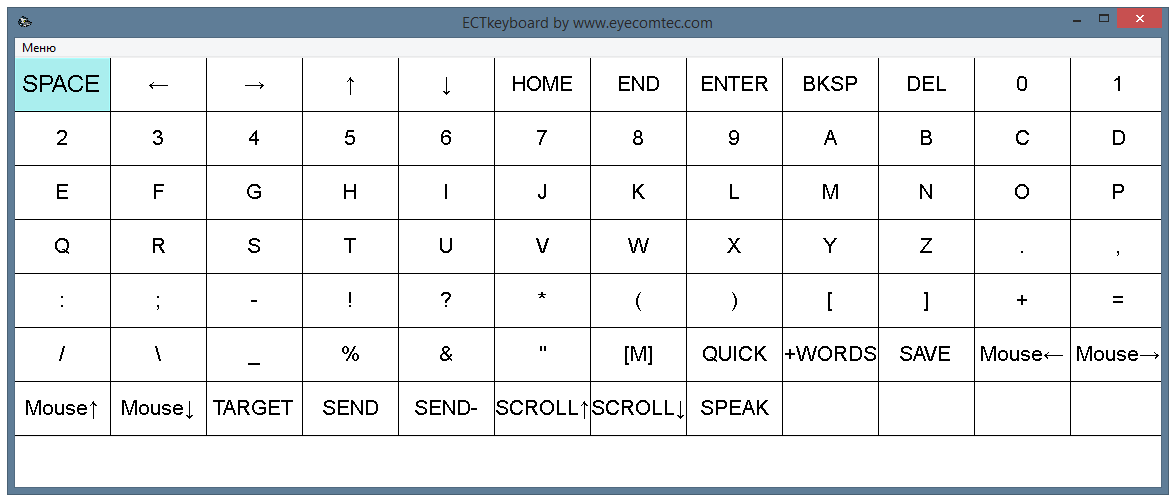 (تصویر۔ 33. "تیسری کلید" منظر ، تمام طے شدہ ترتیبات)
(تصویر۔ 33. "تیسری کلید" منظر ، تمام طے شدہ ترتیبات)
43. کی بورڈ آئیکن نے فائل کا نام محفوظ کیا (تمام طریقوں) آئیکن فائل میں متن کے میٹرکس کے استعمال ہونے پر دکھائے جانے والے تمام تصویری شبیہیں کے نام شامل ہیں۔ وہ متن کے ساتھ ظاہر ہوسکتے ہیں ، یا اسے پوری طرح سے تبدیل کرسکتے ہیں (مثال کے طور پر ، متضاد تصاویر استعمال کی جاسکتی ہیں اگر مریض کو متن یا اسکیمیٹک ڈرائنگ کو پہچاننے میں دشواری ہو اور وہ پڑھنے سے قاصر ہو)۔ متعلقہ فائلوں میں درج شبیہیں کے مختلف سیٹ استعمال کیے جاسکتے ہیں۔ فیلڈ میں فائل کا نام درج کرکے ان کے مابین تیزی سے سوئچ ممکن ہے کی بورڈ آئکنزفائل نام کی ترتیبات پینل کی.
آئیکن کی پوزیشننگ (تمام طریقوں) شبیہیں متعدد پوزیشنوں میں ٹیکسٹ میٹرکس کے بٹنوں پر آویزاں کی جاسکتی ہیں۔ انتظامات کے 9 اختیارات کل دستیاب ہیں:
- 1 - بائیں طرف ٹاپ کنارے سیدھ؛
- 2 - سب سے اوپر کے کنارے مرکزیت؛
- 3 - دائیں طرف کے اوپر کنارے سیدھ؛
- 4 - بائیں طرف کے مرکز کی سیدھ؛
- 5 - مطلق مرکزیت۔
- 6 - دائیں طرف مرکز کرنا؛
- 7 - بائیں طرف نیچے سیدھ؛
- 8 - نیچے مرکزیت؛
- 9 - دائیں طرف نیچے کی سیدھ۔
ذیل میں دستیاب اسکیم کے ساتھ مقام کے تمام دستیاب اختیارات آسانی سے حفظ کیے جاسکتے ہیں (دیکھیں۔ شکل 28)۔
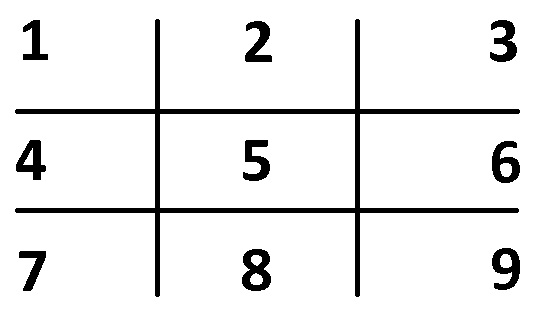 (اعداد و شمار 34. متن کے میٹرکس کے بٹنوں پر آئیکن اور متن کی پوزیشننگ کے متغیرات)
(اعداد و شمار 34. متن کے میٹرکس کے بٹنوں پر آئیکن اور متن کی پوزیشننگ کے متغیرات)
45. متن کا مقام (تمام طریقوں) شبیہیں کی طرح ، میٹرکس کے بٹن پر موجود متن کو صارف کی ترجیحات کے مطابق نمٹایا جاسکتا ہے۔ متن اور شبیہیں کی پوزیشننگ الگ الگ طے کی گئی ہے ، جو ان کی تقرری کے لئے متعدد اختیارات پیش کرتی ہے ، جو ایک دوسرے کے تکمیل کرتے ہیں (دیکھیں۔ شکل 35)۔
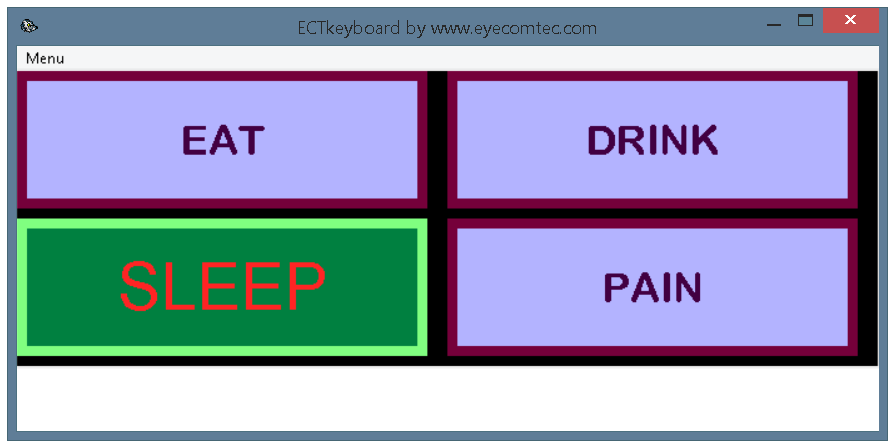 (تصویر 35۔ میٹرکس کے بٹنوں پر شبیہیں اور متن کی پوزیشننگ کے لئے مختلف اختیارات)
(تصویر 35۔ میٹرکس کے بٹنوں پر شبیہیں اور متن کی پوزیشننگ کے لئے مختلف اختیارات)
46. کی بورڈ آئکن شفافیت کا رنگ (تمام طریقوں) شفافیت کا استعمال آئکن کو صحیح طریقے سے ظاہر کرنے کے لئے کیا جاتا ہے جس کی مربع کے علاوہ کوئی اور شکل ہوتی ہے۔
47. آؤٹ پٹ فائل محفوظ نام (تمام طریقوں) ہر نئے سیشن کے ساتھ مریض کے ذریعہ داخل کردہ پورا متن ایک ٹیکسٹ فائل میں محفوظ ہوجاتا ہے۔ ان فائلوں کے ساتھ کام کرنے کو آسان بنانے کے لئے ایک مخصوص ٹیمپلیٹ کا نام ترتیب دیا جاسکتا ہے۔ پہلے سے طے شدہ «User01-YY_MM_DD-HH_MM.txt is ہے ، اس طرح متن کے ساتھ فائل کے فائل نام میں صارف کا نام ، موجودہ سال ، مہینہ اور دن YYMMDD کی شکل میں موجود ہے ، عین وقت جب فائل کو محفوظ کیا گیا تھا۔ تصویر نمبر 36) دیکھیں۔
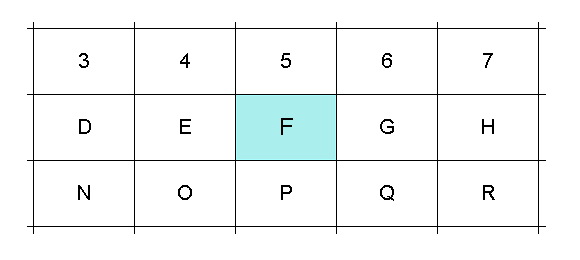 (تصویر 36۔ کسٹم ٹیکسٹ والی فائلوں کے فائل نام فوری اعداد و شمار کی چھانٹائی کی اجازت دیتے ہیں)
(تصویر 36۔ کسٹم ٹیکسٹ والی فائلوں کے فائل نام فوری اعداد و شمار کی چھانٹائی کی اجازت دیتے ہیں)
48. آؤٹ پٹ فارم فونٹ کا نام(تمام طریقوں) پروگرام میں مریض کے آسان کام کے لئے ای سی ٹی کی بورڈ آؤٹ پٹ فارم میں متن کے فونٹ کی قسم کو تبدیل کرنے کا امکان فراہم کرتا ہے۔ مختلف فونٹ کے اختیارات مریض کے انداز کے ل the آسان کا انتخاب کرنے کی اجازت دیتے ہیں۔ پروگرام سیٹنگ پینل کے فیلڈ میں مطلوبہ فونٹ کا نام درج کیا جانا چاہئے۔ مینو کے فونٹڈیلاگ آئٹم کو انتخاب کو آسان بنانے کے لئے استعمال کیا جاسکتا ہے - اس میں معیاری ونڈو نظر آئے گا جس میں انسٹال کردہ فہرست کی فہرست موجود ہے اور استعمال فونٹ کے لئے دستیاب ہے (تصویر نمبر 37)۔
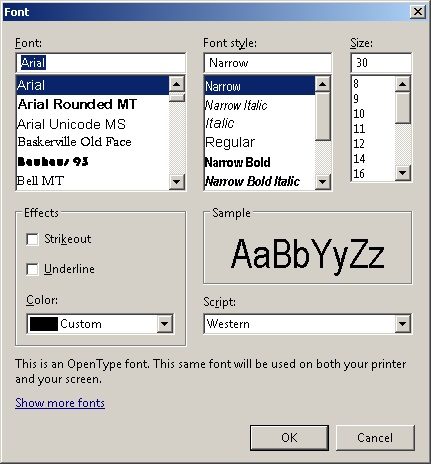 (تصویر 37۔ فونٹ کی فہرست کے ساتھ آپریٹنگ سسٹم ونڈو)
(تصویر 37۔ فونٹ کی فہرست کے ساتھ آپریٹنگ سسٹم ونڈو)
49. آؤٹ پٹ فارم والے فونٹ کا سائز (تمام طریقوں) فونٹ کا سائز بھی فونٹ کے انداز کی طرح ہی بدلا جاسکتا ہے۔ خراب بصارت کے مریضوں کے ساتھ ، اور طویل استعمال کے ل font فونٹ کا ایک بڑا سائز استعمال کرنا چاہئے۔ چھوٹے فونٹس کا استعمال اچھے نقطہ نظر کے ساتھ اور بڑے متن کے ساتھ کام کرنے پر آسانی سے نیویگیشن کے ل be کیا جاسکتا ہے (دیکھئے۔ شکل 38)۔ اختیارات پینل میں فونٹ کی قسم اور سائز کا انتخاب کرتے وقت ، بعد میں آؤٹ پٹ فارم میں خودبخود تبدیل ہوجاتا ہے۔
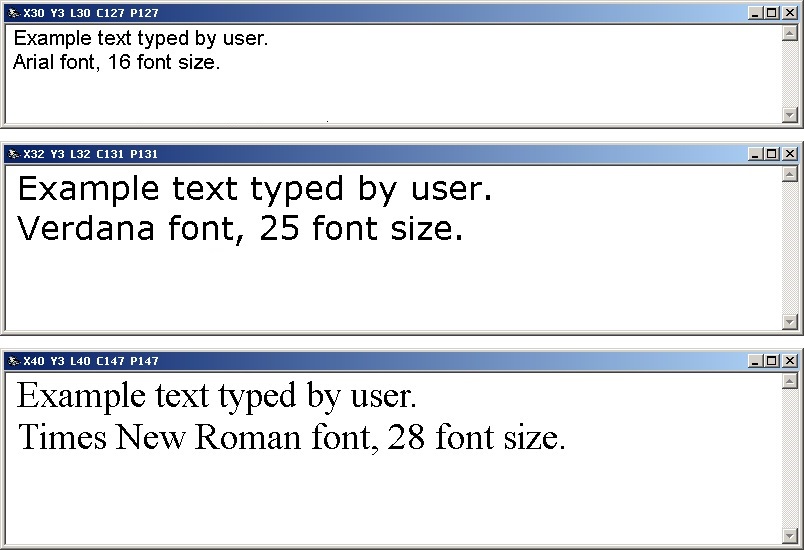 (تصویر 38۔ پروگرام کے آؤٹ پٹ فارم میں مختلف فونٹس کا استعمال کرتے ہوئے)
(تصویر 38۔ پروگرام کے آؤٹ پٹ فارم میں مختلف فونٹس کا استعمال کرتے ہوئے)
50. فیلڈ ڈیلیمیٹر